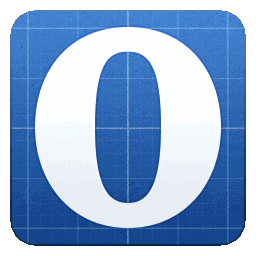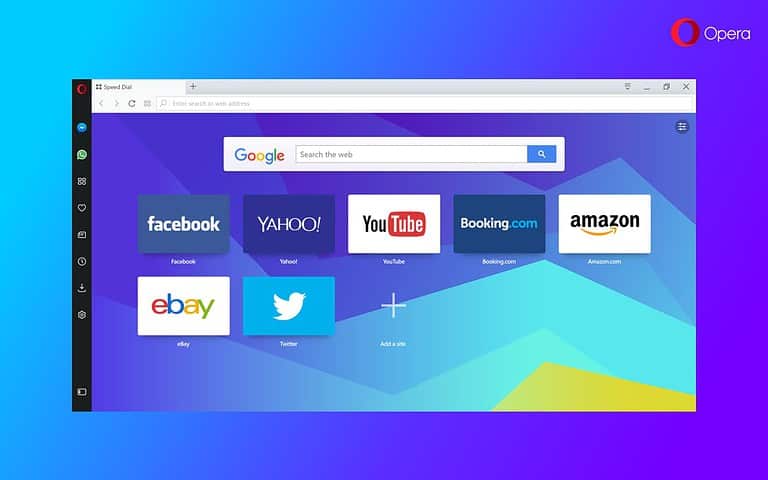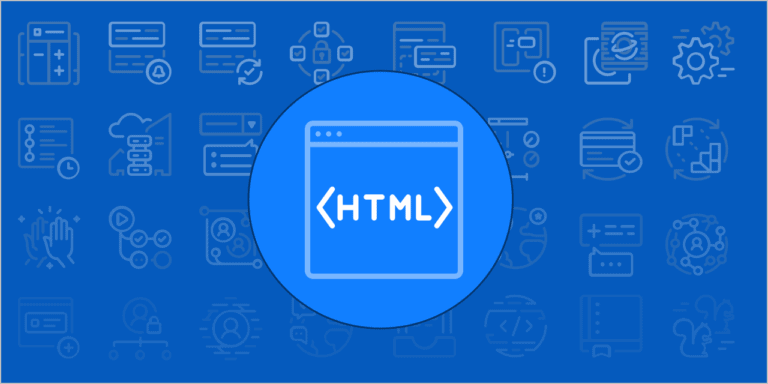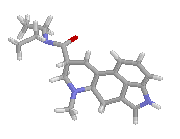J’en avais un peu marre de la présentation du blog en gris et rouge : j’ai donc travaillé sur un nouveau design le week-end dernier pour pouvoir le tester sous toutes les coutures cette semaine. Aujourd’hui marque donc la venue du nouveau look LSD.
Il n’y a rien de psychédélique du tout, c’est juste le seul nom qui m’est venu à l’esprit lorsque j’ai eu fini de jouer avec ma feuille de style – l’histoire du LSD est cependant intéressante.
J’ai repris le gris et abandonné le rouge qui commençait à me fatiguer les yeux : le thème est donc un peu plus bleuté et la rubrique “about” a enfin été ajoutée (remarquez, j’ai mis un an avant de me rendre compte qu’elle manquait à l’appel…), je l’étofferai lorsque je serai un peu plus inspiré ;-).
Le petit plus : j’utilise maintenant un header qui change aléatoirement à chaque lancement d’une des pages du blog. C’est plutôt sympa, j’ai même ajouté des photos qui n’ont peu (ou même pas du tout) de rapport avec le blog, juste pour varier les plaisirs. La largeur du blog a également été réduite, ce qui améliorera la lecture sur les grands écrans. Lecture parfaite sur un 17″, okay sur un 15″ d’après mes tests.
Il y a juste quelque chose qui me chiffonne un peu : IE. Bah oui, évidemment cela fonctionne sans problèmes avec Firefox, Opera et même Netscape mais IE m’affiche une scrollbar horizontale pour moins de 3 d’une dizaine de pixels qui dépassent. J’ai cherché tant et plus, pas moyen de trouver la ligne qui produit ce phénomène sans tout casser dans les autres navigateurs.
Je réitère donc mon (éternelle) requête : si vous lisez ce blog, faîtes-le avec un navigateur qui respecte les standards du Web. Sérieusement, c’est vraiment important pour tous ceux qui créent des designs. En plus, vous y gagnerez au change.
Voilà. Ah oui, j’oubliais : vous pouvez toujours revenir au look précédent grâce au Theme Switcher qui se trouve tout en bas du menu.